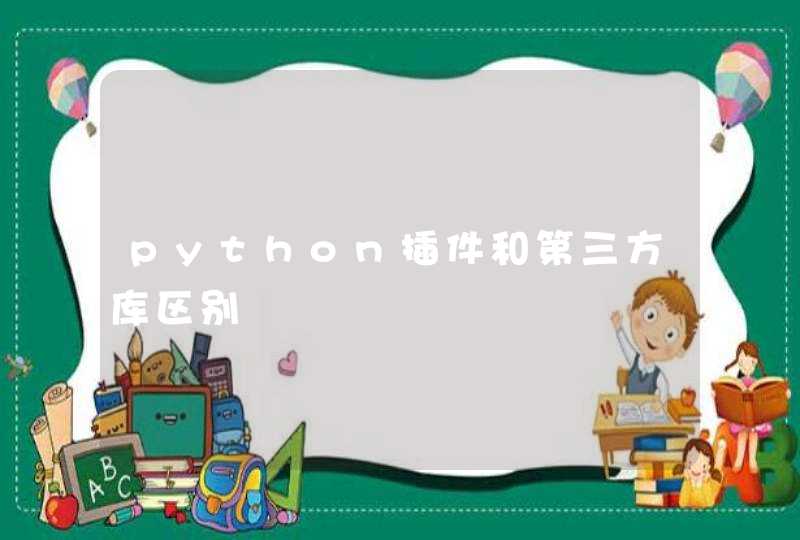方法一:
1、插入U盘,同时按下win10系统的【win+X】组合键,选择【设备管理器】打开。
2、来到设备管理器页面后,鼠标右键【USB大容量存储设备】,选择【启用设备】即可。
方法二:重新扫描磁盘,
1、插入U盘,同时按下【win+X】组合键,选中【磁盘管理】打开。
2、然后选中U盘,点击工具栏的【操作】,选择【重新扫描磁盘】进行修复即可。
方法三:开启USB端口。
1、一般来说,重启电脑不断按下BIOS快捷键就可以进入BIOS界面。进入BIOS界面后,使用方向键切换至“Security”选项卡,选择“I/OPortAccess”并回车。
2、选中“USBPort”并回车,再将它设置为“Enabled”,最后按下F10保存即可解决电脑识别不了U盘的问题。
1、可以使用电脑管家的文件修复工具修复。2、首先打开电脑管家工具箱。
3、找到“文件恢复”工具
4、点击“恢复被删除的文件”,选择内存卡恢复。
5、等待扫描结束后,即可查找到被删除的文件,选择恢复即可。
鉴于显示隐藏文件夹已开启,那么首先建议重启电脑,若仍然无法查看文件,建议进行u盘杀毒。
隐藏文件夹开启显示步骤:
1、点击文件上方“工具选项”,再点击“文件夹选项”;
2、在“查看”栏下,将显示隐藏文件一项选中,并点击“确定”即可。
对于U盘中毒的两个建议:
1、连接电脑查杀;
2、U盘直接格式化。
杀毒方法:
一般使用杀毒软件查杀掉即可。
以腾讯电脑管家为例,具体步骤如下:U盘插电脑——腾讯电脑管家——病毒查杀——指定位置查杀——查杀U盘,即可。
图解如下:
1、打开腾讯管家,点击病毒查杀;
2、下拉闪电杀毒旁边下拉键,点击指定位置杀毒;
3、找到要查杀的u盘,点击开始杀毒即可。
若以上方法仍不能回复文件,则建议去修理店对u盘进行修理恢复。
拓展资料:
使用U盘注意事项:
尽量少使用u盘看电影玩游戏
现如今,大容量的u盘也十分常见,用户会用将视屏、游戏等存储在u盘中来使用,其实u盘本身就只是一个移动资料库用来临时读写使用,而并不像硬盘一样,可以长时间运行,这会加速u盘老化,缩短u盘使用寿命。
热插拔
虽然如今的u盘都支持热插拔,但还是需要注意它的使用:u盘正在读写数据、保存数据、指示灯在闪烁时,一定不能拔出u盘,否则很容易导致数据损坏,甚至u盘损坏。
任务单独进行
将文件存入u盘、或者删除u盘文件时,最好是一个一个的任务单独进行,因为没完成一个任务时都会刷新一次u盘,这会直接影响u盘物理介质的损耗。
及时拔除u盘
很多朋友在不适用u盘时,经常不拔除u盘,直接插在usb接口上,这样的做法很可能知道导致u盘烧毁。